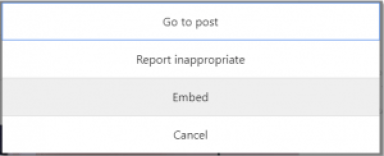知っておくべきこと
- Google のアカウント ページにログイン > 個人情報 。新しい姓名を入力してください > 保存 。
- Google Meet の表示名は Google アカウントと同じです。
この記事では、Web ブラウザ、Android デバイスの設定、または iOS の Gmail アプリから Google Meet の名前を変更する方法について説明します。
WebブラウザからGoogle Meetの名前を変更する方法
Google Meet で名前を変更する最も速くて簡単な方法は、Web ブラウザから行うことです。使用している Web ブラウザを問わず変更できます。
-
Google のアカウント ページに移動し、必要に応じてアカウントにサインインします。
-
選択する 個人情報 左側の縦メニューから。モバイル ブラウザを使用している場合、これはページ上部の水平メニューにあります。

-
下 名前 、 を選択 右向きの矢印 。
![[Google アカウント] メニューの [基本情報] 画面で、[名前] の選択が強調表示されています。](//macspots.com/img/video-calls/24/how-change-your-name-google-meet-2.jpg)
-
表示されたフィールドに新しい姓名を入力します。

-
選択する 保存 終わったら。
プロセスを合理化するには、https://myaccount.google.com/name を検索バーに貼り付けます。 Google アカウント名の設定に直接移動します。
Android デバイスで Google Meet 名を変更する方法
モバイル ブラウザを使用する代わりに、Android スマートフォンまたはタブレットの設定にアクセスして Google Meet 名を変更できます。
-
デバイスの 設定 アプリ (青い歯車のアイコン)。
-
下にスクロールしてタップします グーグル 。
-
タップ Google アカウントを管理する 。

-
選択する 個人情報 プロフィール写真と名前の下の水平メニューから。
-
タップ 名前 下 基本情報 セクション。
-
表示されるフィールドに希望の姓名を入力します。

-
タップ 保存 終わったら。
iOS Gmail アプリを使用して Google Meet 名を変更する方法
iOS デバイスのシステム設定から Google Meet 名を変更することはできませんが、iPhone または iPad の公式 Gmail アプリを使用して変更することは可能です。
-
を開きます Gmail アプリ iOS デバイス上で。
-
をタップします。 メニューアイコン 左上にあります。
Android で Outlook カレンダーを取得する方法
-
下にスクロールしてタップします 設定 。
-
タップ Google アカウントを管理する 。

-
選択する 個人情報 。
-
をタップします。 右向きの矢印 あなたの名前の右側に
-
表示されたフィールドに新しい姓名を入力します。

-
タップ 終わり 保存する。
Google Meet のニックネームを追加または変更する方法
Google の名前フィールドは姓と名に限定されていますが、Google Meet に表示するニックネームを設定することもできます。表示名にミドルネームを含めたり、連絡先に好みの名前を知らせたりするのに便利な方法です。
-
Google のアカウント ページに移動し、必要に応じてアカウントにサインインします。
-
クリック 名前 下の行 基本情報 。

-
クリック 鉛筆アイコン 下 ニックネーム 。

-
にニックネームを入力してください ニックネーム 分野。

-
クリック 保存 。
-
クリック 表示名として 。

-
表示される表示名オプションの 1 つを選択し、クリックします。 保存 。

ニックネームを設定した後、次の方法で Google Meet 名を表示するかどうかを選択できます。
- 最初から最後 - ジョン・スミス
- 最初のニックネーム最後 (ジョン・ジョニー・スミス)
- 最初と最後 (ニックネーム) - ジョン・スミス (ジョニー)
Google Meet のニックネームを追加すると、そのニックネームは Google アカウント全体でも使用されます。
Google Meet で名前を変更する必要がある理由
Google Meet での名前を変更したい理由としては、次のようなものが考えられます。
- ビデオ会議であなたの Google アカウントを他の人に使用させたい。
- 法的に姓名を変更した場合に、姓名を更新したい。
- プライバシー上の理由からニックネームまたはエイリアスを使用したい。
- ミドルネームを入れたいと思っています。
Google は以前、一定期間内に名前を変更できる回数を制限していました。ただし、何度でも変更できるようになりました。
Google Meetで画面を共有する方法 Google Meetで主催者を変更する方法 よくある質問- Google Meet の背景を変更するにはどうすればよいですか?
Google Meet で背景を変更したり、背景をぼかすなどの視覚効果を適用したりするには、 視覚効果を適用する あなたの自己観の根底から。
- Google Meet のプロフィール写真を変更するにはどうすればよいですか?
Google Meet でプロフィール写真を追加または変更するには、Google Meet ページに移動し、 Googleアカウント アイコンをクリックして選択します Google アカウントを管理する 。現在のプロフィール写真を選択 > 変化 。新しい画像を選択またはアップロード > 選択 プロフィール写真として保存 。
- Google Meet のカメラを変更するにはどうすればよいですか?
Google Meet の Web ページに移動し、選択します 設定 > ビデオ 。カメラを変更するには、 カメラ をクリックし、使用するカメラ デバイスを選択します。


![[Google アカウント] メニューの [基本情報] 画面で、[名前] の選択が強調表示されています。](http://macspots.com/img/video-calls/24/how-change-your-name-google-meet-2.jpg)